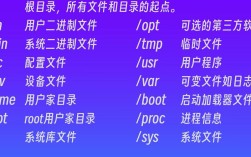Linux命令行配色是提升终端使用体验的重要功能,通过为不同的命令、文件类型、目录等设置不同颜色,用户可以快速识别信息,提高操作效率,Linux终端的颜色显示依赖于终端模拟器(如GNOME Terminal、Konsole、XTerm等)和Shell(如Bash、Zsh等)的配置,通常通过环境变量、Shell配置文件(如.bashrc、.zshrc)或工具(如dircolors)来实现。
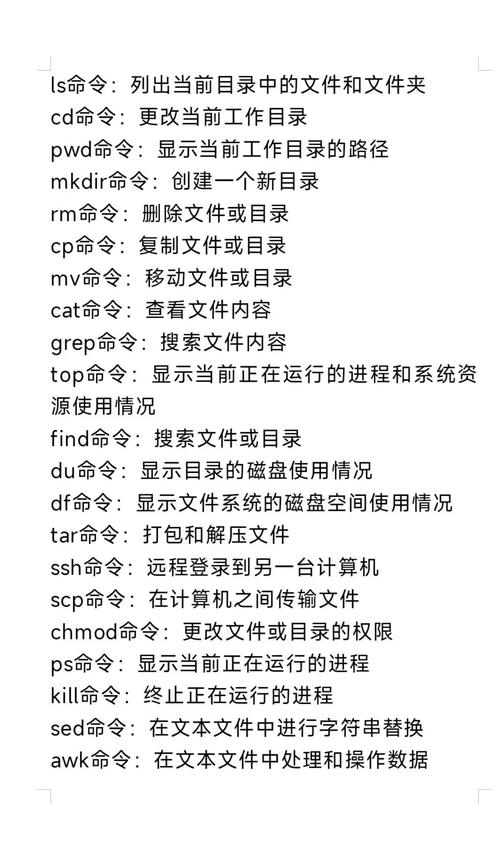
在Bash中,默认的文件类型颜色由LS_COLORS环境变量控制,该变量定义了不同文件类型、扩展名、符号链接等的显示颜色,用户可以通过dircolors命令查看或修改默认配色方案,输入dircolors会输出当前的LS_COLORS配置,包括目录(di)、可执行文件(ex)、压缩包(*.tar.gz)等对应的颜色代码,颜色代码通常由数字和属性组成,如00(默认)、01(加粗)、31(红色)、32(绿色)等,用户可以通过组合这些代码自定义颜色。
要修改配色,首先需要生成或编辑LS_COLORS字符串,将目录显示为蓝色加粗,可设置di=01;34,在.bashrc文件中添加export LS_COLORS="$LS_COLORS:di=01;34",然后执行source ~/.bashrc使配置生效,许多终端模拟器支持图形化配置,用户可以直接在终端的偏好设置中调整颜色主题,包括背景色、前景色、选中文字颜色等,甚至可以导入现成的主题(如Solarized、One Dark等)。
不同文件类型的默认颜色通常遵循约定俗成的规则,例如目录显示为蓝色,可执行文件显示为绿色,符号链接显示为青色,压缩包显示为红色,这有助于用户快速区分文件属性,对于开发人员,还可以通过配置Shell高亮(如Bash的--color=auto选项)来突出显示关键字、路径和错误信息,例如grep --color=auto会在输出中匹配到的文本添加高亮颜色。
除了文件列表,命令行提示符(PS1)的配色也是个性化的重要部分,在Bash中,PS1变量定义了提示符的格式,通过添加颜色代码可以改变用户名、主机名、路径等部分的显示,设置PS1='\[\e[1;32m\]\u@\h \[\e[34m\]\w \$\[\e[0m\]'会使提示符显示为绿色用户名@主机名,蓝色路径,最后重置为默认颜色,其中\e[是颜色转义序列的开头,1;32表示加粗绿色,\]用于结束非打印字符,避免影响命令行布局。
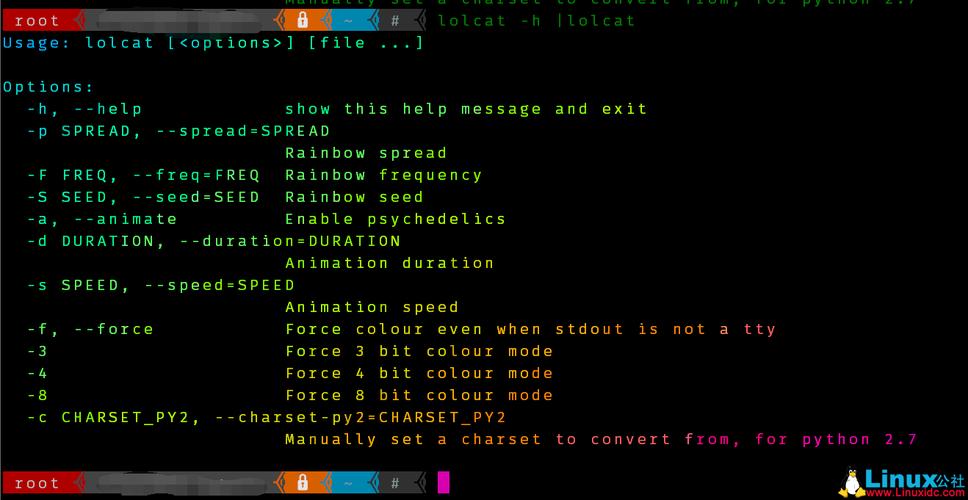
以下是常见文件类型颜色代码的参考示例:
| 文件类型 | LS_COLORS代码 | 颜色效果 |
|---|---|---|
| 目录(di) | 01;34 | 蓝色加粗 |
| 可执行文件(ex) | 01;32 | 绿色加粗 |
| 符号链接(ln) | 36 | 青色 |
| 压缩文件(*.tar.gz) | 31 | 红色 |
| 普通文件(fi) | 00 | 默认颜色 |
| 隐藏文件(or) | 37;41 | 白色文字红色背景 |
对于需要更复杂配置的用户,可以使用dircolors命令生成自定义配置文件。dircolors -p > ~/.dircolors会输出默认配置到.dircolors文件,用户编辑后通过eval "$(dircolors ~/.dircolors)"加载,Zsh用户可以通过LS_COLORS或ZSH_THEME结合oh-my-zsh插件实现更丰富的配色效果,如agnostosa主题会自动适配终端配色。
相关问答FAQs:
-
如何恢复Linux命令行的默认配色?
答:恢复默认配色可以通过删除或注释掉Shell配置文件(如.bashrc、.zshrc)中的LS_COLORS或PS1相关配置,然后执行source ~/.bashrc重新加载配置,对于终端模拟器的颜色设置,可以在偏好设置中选择“重置为默认”或删除主题配置文件,运行eval "$(dircolors -b)"可以重置LS_COLORS为系统默认值。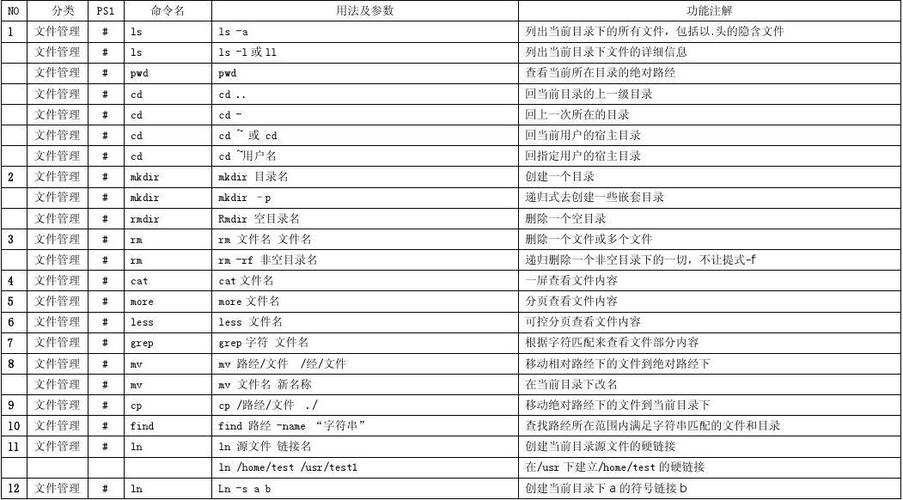 (图片来源网络,侵删)
(图片来源网络,侵删) -
为什么我的终端颜色显示异常(如乱码或颜色消失)?
答:颜色显示异常通常由以下原因导致:①Shell配置文件中的颜色代码错误,如转义序列未正确使用\[\]包裹;②终端模拟器不支持当前颜色代码,可通过echo $TERM检查终端类型,确保支持256色(如xterm-256color);③LS_COLORS或PS1变量被错误覆盖,可通过echo $LS_COLORS和echo $PS1排查;④某些工具(如tmux)可能需要额外配置颜色支持,可在.tmux.conf中设置default-terminal选项。